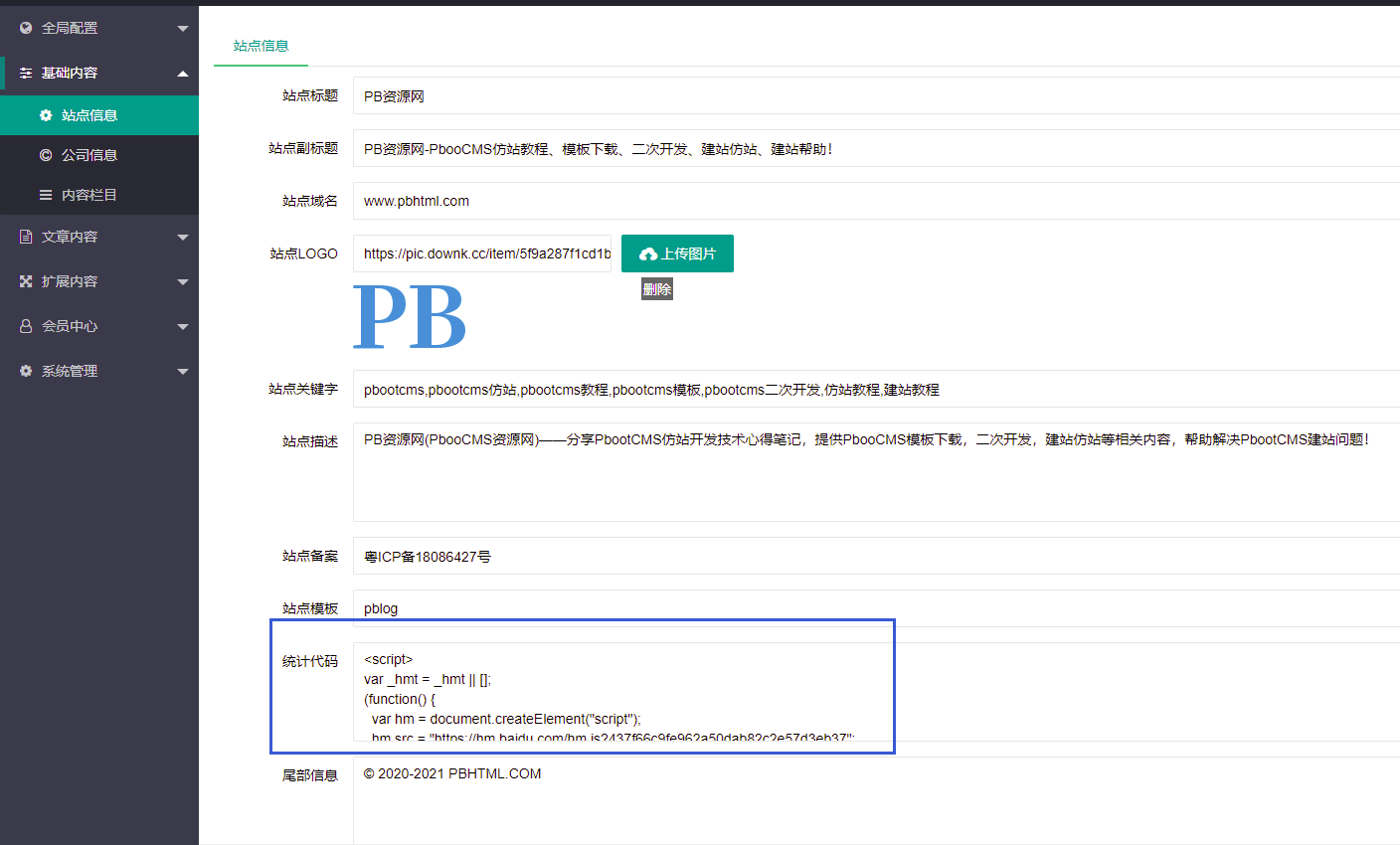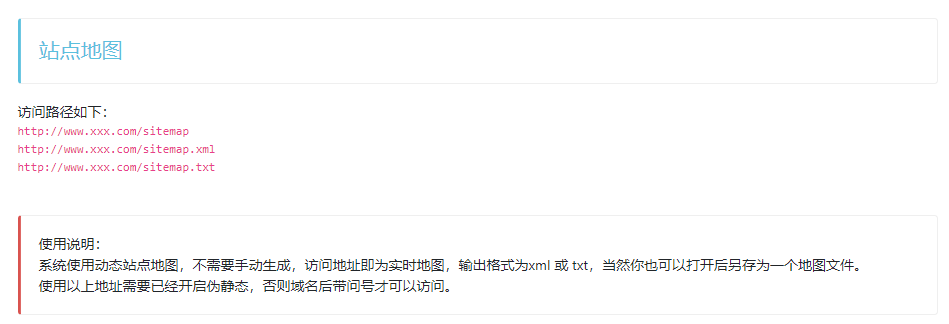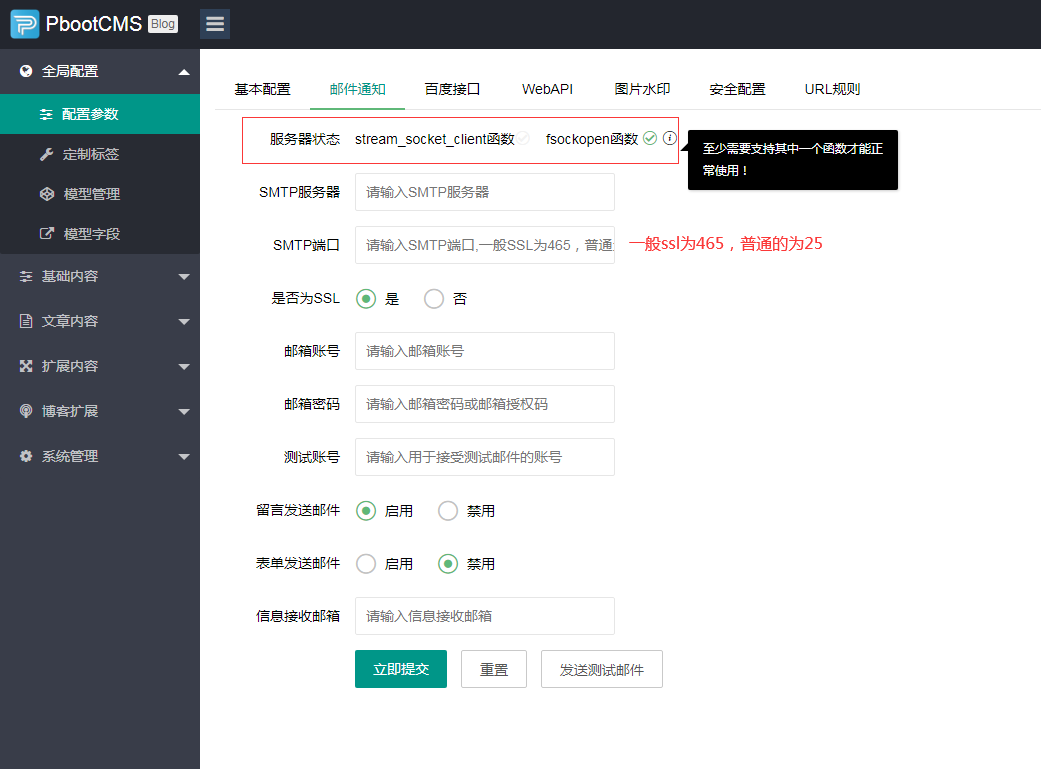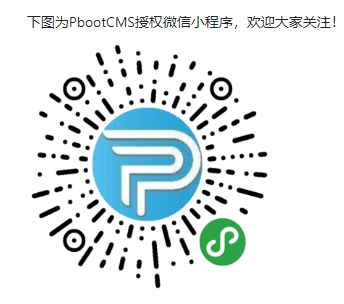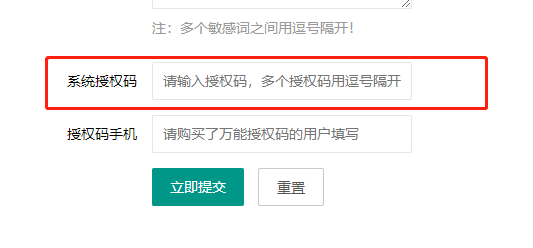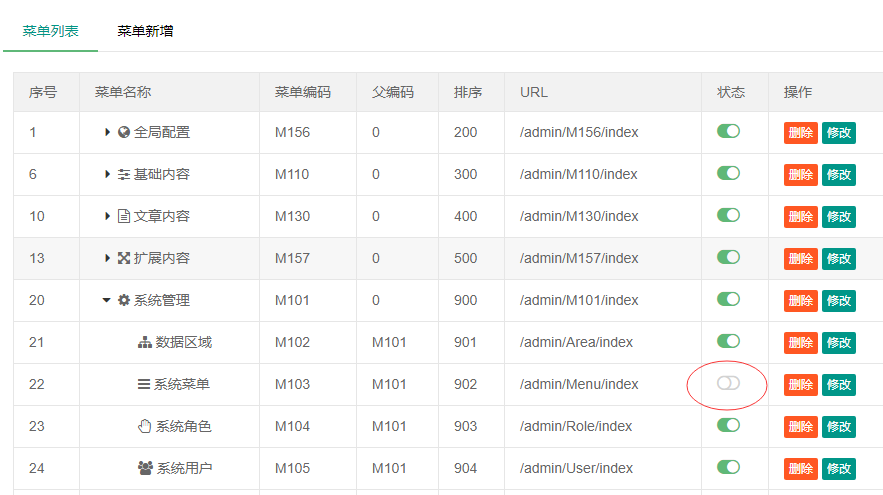您现在的位置是:首页 > cms教程 > PbootCMS教程PbootCMS教程
PbootCMS模板安装授权步骤方法
![]() 谭灶声2025-02-24PbootCMS教程已有人查阅
谭灶声2025-02-24PbootCMS教程已有人查阅
导读为了确保PbootCMS网站能够正常运行,并且安装和授权模板,以下是详细的步骤说明:
步骤 1:部署PbootCMS准备 PHP环境确保服务器支持 PHP 5.3+ 版本。如果使用的是虚拟主机,确认其
为了确保PbootCMS网站能够正常运行,并且安装和授权模板,以下是详细的步骤说明:
步骤 1:部署PbootCMS
准备 PHP环境
确保服务器支持 PHP 5.3+ 版本。
如果使用的是虚拟主机,确认其支持 PHP 5.3+ 版本。
上传 PbootCMS 文件
将 PbootCMS 的所有文件通过 FTP 上传到服务器的根目录(通常是 public_html 或 目录)。
步骤2:进入后台访问后台地址
打开浏览器,访问后台地址:
http:// .xxxx.com/admin.php
替换xxxx.com为你自己的域名。
登录后台
默认后台用户名为admin,密码为123456或 admin。
步骤 3:授权模板
进入授权网址
打开浏览器,访问PbootCMS的授权网址
获取授权码
在授权网址中,按照提示获取授权码。通常需要填写相关信息,如网站域名、联系方式等。
步骤 4:安装模板
进入模板管理
登录后台后,进入模板管理页面:
通常在后台的“模板管理”或“主题管理”菜单中。
上传模板
选择上传模板的功能,上传你想要安装的模板文件。
启用模板
上传完成后,启用模板,确保其在网站上生效。
步骤 1:部署PbootCMS
准备 PHP环境
确保服务器支持 PHP 5.3+ 版本。
如果使用的是虚拟主机,确认其支持 PHP 5.3+ 版本。
上传 PbootCMS 文件
将 PbootCMS 的所有文件通过 FTP 上传到服务器的根目录(通常是 public_html 或 目录)。
步骤2:进入后台访问后台地址
打开浏览器,访问后台地址:
http:// .xxxx.com/admin.php
替换xxxx.com为你自己的域名。
登录后台
默认后台用户名为admin,密码为123456或 admin。
步骤 3:授权模板
进入授权网址
打开浏览器,访问PbootCMS的授权网址
获取授权码
在授权网址中,按照提示获取授权码。通常需要填写相关信息,如网站域名、联系方式等。
步骤 4:安装模板
进入模板管理
登录后台后,进入模板管理页面:
通常在后台的“模板管理”或“主题管理”菜单中。
上传模板
选择上传模板的功能,上传你想要安装的模板文件。
启用模板
上传完成后,启用模板,确保其在网站上生效。
本文标签:
很赞哦! ()
相关教程
- (自适应)证书授权书防伪查询系统pbootcms模板
- (PC+WAP)门窗门业家居定制铝合金产品pbootcms模板下载
- (自适应响应式)英文外贸电子产品手机配件网站pbootcms模板
- (自适应响应式)家电维修清晰服务网站pbootcms模板免费下载
- (自适应)英文电子芯片电子元件网站pbootcms模板下载
- (自适应响应式)高端家用办公家具家居桌椅pbootcms模板下载
- (自适应手机端)英文外贸电子产品通用pbootcms模板源码下载
- (自适应响应式)高端珠宝首饰奢侈品pbootcms模板下载
- (自适应响应式)门窗定制门业带视频功能pbootcms模板下载
- (自适应响应式)html5高档服装定制西服pbootcms模板下载
- (PC+WAP)红色厨具厨房用品设备pbootcms模板源码下载
- (自适应)html5中英双语通用机械设备pbootcms模板下载
图文教程

pbootcms网站出现“会话目录写入权限不足“的解决方法
问题:关于PbootCMS网站出现“会话目录写入权限不足“的错误提示。解决:对必备写入权限的文件夹添加755或者777权限,根目录下有:
pbootcms内容详情页面展示当前栏目更多文章的实现方法
在网站建设过程中在详情页展示更多文章列表,可以让用户免去返回文章列表这一流程,使用户浏览更多相似文章起来更方便。这与上下篇文章切换和面包屑导航有异曲同工之妙
PbootCMS配置站点模板子目录,黑白名单,敏感词过滤的方法
在PBootCMS中,后台操作涉及多个配置项,包括更换模板路径、配置后台模板子目录、配置后台黑名单和白名单以及敏感词过滤。下面是详细的步骤和说明。1. 更换模板路径步骤进入
PbootCMS自动清理脚本每天只执行一次的实现方法
确保PbootCMS的自动清理脚本每天只执行一次,可以通过记录上次执行时间并在每次执行时检查时间来实现。以下是详细步骤:编辑控制器文件:打开文件 /apps/home/controller/ExtLa
相关源码
-
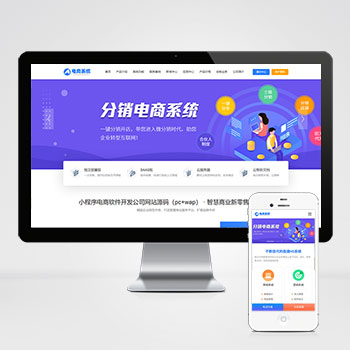 (pc+wap)pbootcms网站模板蓝色小程序网站开发公司基于PbootCMS内核开发的营销型门户模板,为小程序开发公司、电商软件企业打造。采用HTML5自适应架构,实现PC与手机端数据实时同步展示查看源码
(pc+wap)pbootcms网站模板蓝色小程序网站开发公司基于PbootCMS内核开发的营销型门户模板,为小程序开发公司、电商软件企业打造。采用HTML5自适应架构,实现PC与手机端数据实时同步展示查看源码 -
 (PC+WAP)房屋建造建筑工程房地产建材行pbootcms网站模板下载本模板基于PbootCMS内核开发,为房屋建造、建筑工程及房地产建材类企业设计。通过本模板可快速搭建具有行业特色的企业官网,只需替换文字与图片内容即可适配其他行业使用。查看源码
(PC+WAP)房屋建造建筑工程房地产建材行pbootcms网站模板下载本模板基于PbootCMS内核开发,为房屋建造、建筑工程及房地产建材类企业设计。通过本模板可快速搭建具有行业特色的企业官网,只需替换文字与图片内容即可适配其他行业使用。查看源码 -
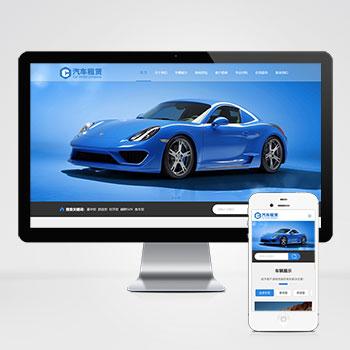 自适应车行汽车租赁二手车行业企业网站模板为汽车租赁与二手车交易场景深度优化,采用PbootCMS内核开发,聚焦车辆展示、租赁流程与服务介绍三大核心模块。响应式布局确保PC与移动端数据实时同步,后台一键管理车辆信息查看源码
自适应车行汽车租赁二手车行业企业网站模板为汽车租赁与二手车交易场景深度优化,采用PbootCMS内核开发,聚焦车辆展示、租赁流程与服务介绍三大核心模块。响应式布局确保PC与移动端数据实时同步,后台一键管理车辆信息查看源码 -
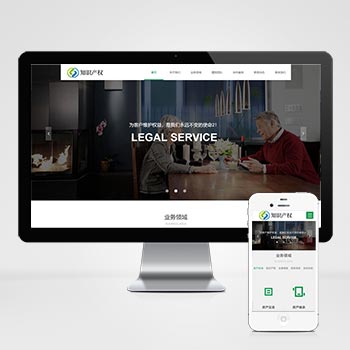 (自适应响应式)房产合同知识产权企业管理pbootcms模板下载本模板基于PbootCMS系统开发,为知识产权服务、法律咨询及企业合同管理等行业设计。采用严谨专业的布局风格,突出法律文书与知识产权服务行业特色,适合展示各类法律服务和知识产权相关内容。查看源码
(自适应响应式)房产合同知识产权企业管理pbootcms模板下载本模板基于PbootCMS系统开发,为知识产权服务、法律咨询及企业合同管理等行业设计。采用严谨专业的布局风格,突出法律文书与知识产权服务行业特色,适合展示各类法律服务和知识产权相关内容。查看源码 -
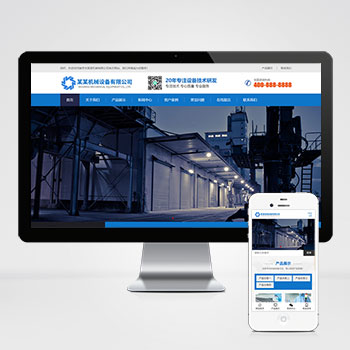 (自适应响应式)HTML5磁电机械设备蓝色营销型网站pbootcms模板本模板为磁电设备行业设计,采用蓝色营销风格,突出工业设备的专业性和技术感。模板结构清晰,能够有效展示磁电设备的技术参数、应用场景和企业实力,帮助客户快速了解产品特点和公司服务。查看源码
(自适应响应式)HTML5磁电机械设备蓝色营销型网站pbootcms模板本模板为磁电设备行业设计,采用蓝色营销风格,突出工业设备的专业性和技术感。模板结构清晰,能够有效展示磁电设备的技术参数、应用场景和企业实力,帮助客户快速了解产品特点和公司服务。查看源码 -
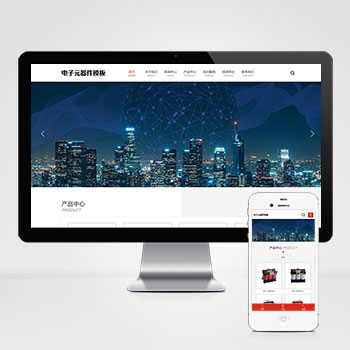 (自适应)变压器电子元器件电器配件pbootcms网站模板源码为电子元器件企业打造的响应式网站模板,基于PbootCMS内核开发,助力企业快速构建专业级线上展示平台。支持页面独立设置标题、关键词和描述,内置SEO友好结构。PHP程序确保运行安全稳定,有助于提升搜索引擎收录效果。查看源码
(自适应)变压器电子元器件电器配件pbootcms网站模板源码为电子元器件企业打造的响应式网站模板,基于PbootCMS内核开发,助力企业快速构建专业级线上展示平台。支持页面独立设置标题、关键词和描述,内置SEO友好结构。PHP程序确保运行安全稳定,有助于提升搜索引擎收录效果。查看源码
| 分享笔记 (共有 篇笔记) |